Как проверить экранное время на Android
Узнайте, как проверить экранное время на Android, если вы хотите контролировать свои цифровые привычки. В наши дни мы все больше и больше используем наши телефоны, будь то просмотр социальных сетей, игра в лучшие игры для Android или общение с друзьями в приложениях для обмена сообщениями. Тем не менее, не все время, проведенное за экраном, на самом деле продуктивно, полезно или весело. Если вы часто отвлекаетесь на свой телефон, не осознавая этого, просмотр времени, проведенного за экраном вашего устройства Android, — это первый шаг к более здоровым отношениям с вашими технологиями. .После того, как вы проверите свое экранное время, вы сможете легко увидеть, в каких приложениях вы проводите большую часть своего времени. Вы также можете установить ограничения по времени для этих приложений, если хотите — это поможет высвободить время для других ваших увлечений. (Я знаю, что провожу много времени за просмотром роликов в Instagram о кулинарии, хотя вместо этого я мог бы готовить еду в реальной жизни.) Это легко, если вы знаете, как это сделать, так что просто продолжайте читать, чтобы узнать, как проверить время экрана на Android. . Мы также поделились некоторыми советами, как наилучшим образом использовать эти данные.
Как проверить экранное время на Android
1. Откройте приложение «Настройки».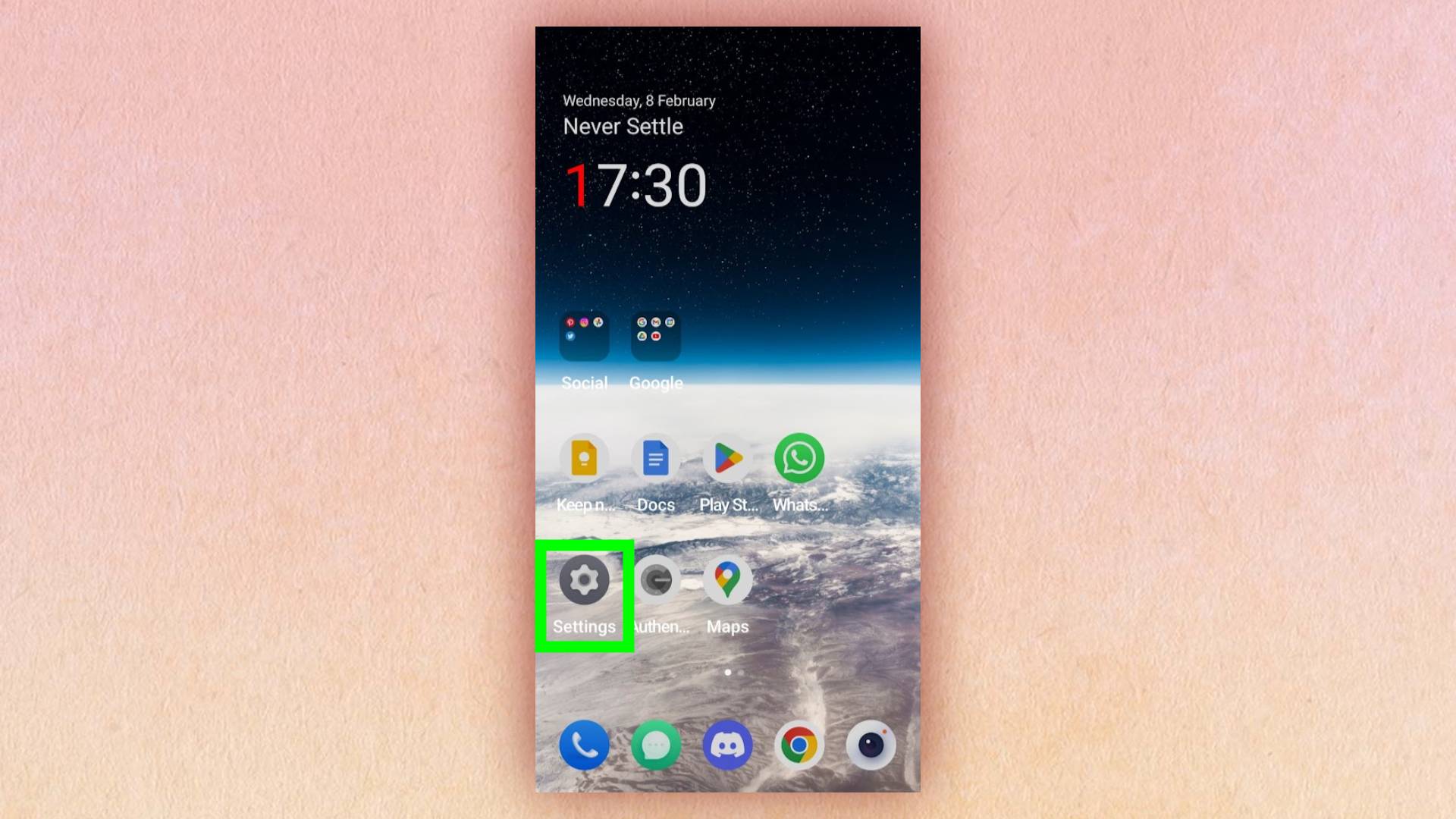 2. Прокрутите вниз и выберите «Цифровое благополучие и родительский контроль».
2. Прокрутите вниз и выберите «Цифровое благополучие и родительский контроль».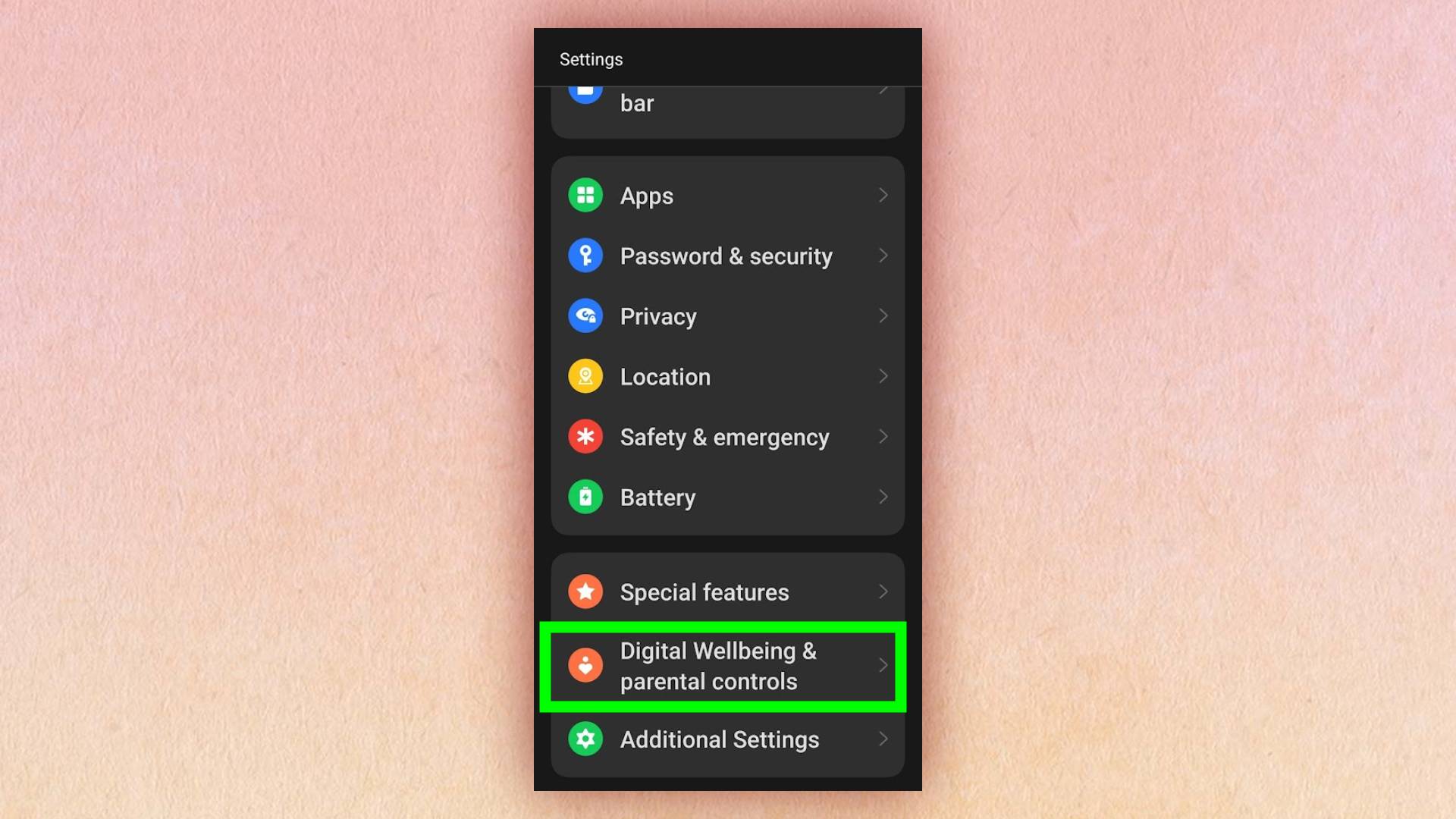 3. На круговой диаграмме показано время, проведенное за экраном сегодня. Нажмите на круговую диаграмму, чтобы открыть панель мониторинга экранного времени, которая показывает ваши данные по неделям, а также время работы отдельных приложений.
3. На круговой диаграмме показано время, проведенное за экраном сегодня. Нажмите на круговую диаграмму, чтобы открыть панель мониторинга экранного времени, которая показывает ваши данные по неделям, а также время работы отдельных приложений.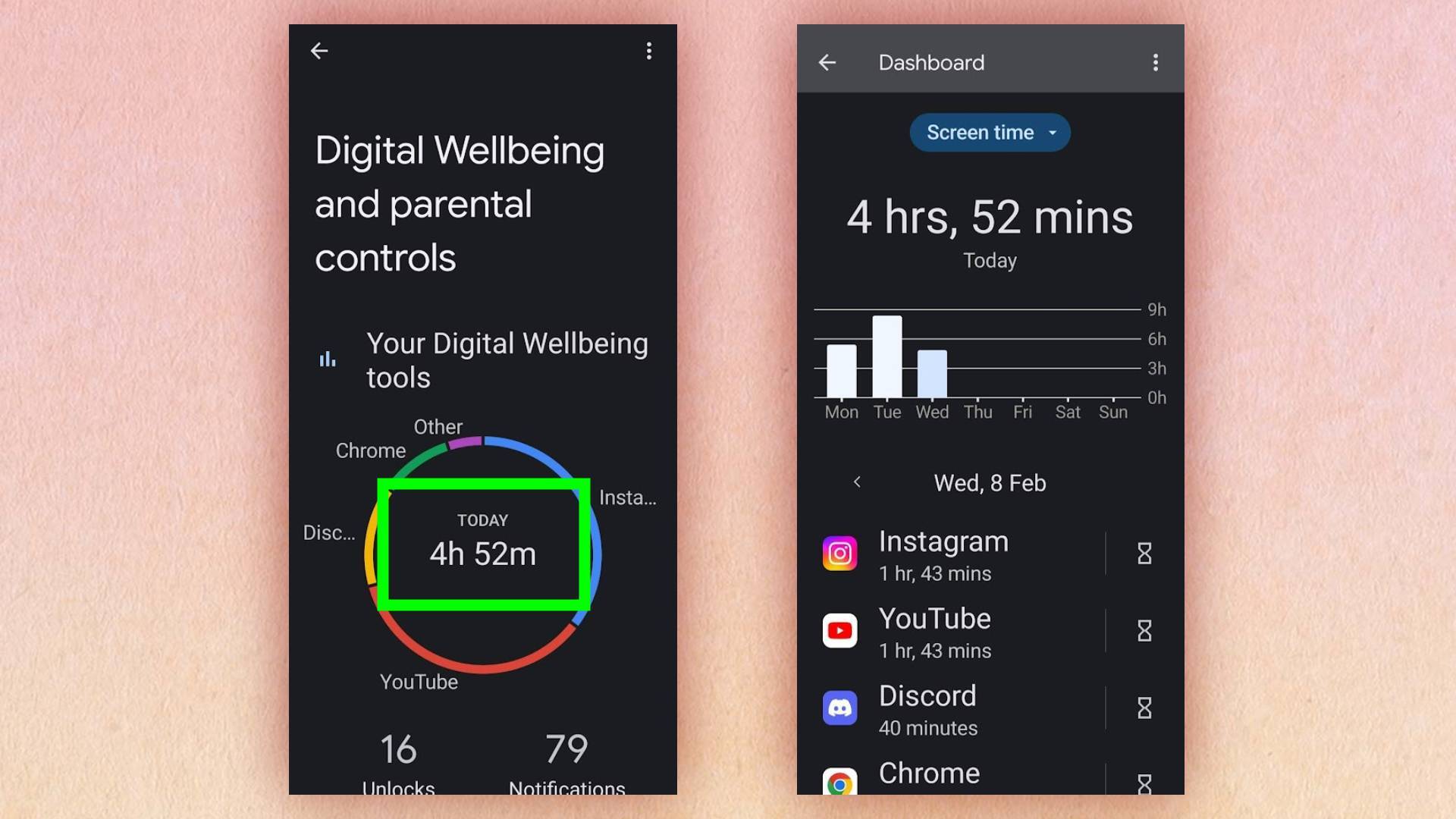 Если вы просто хотите просмотреть данные об экранном времени, это все, что вам нужно знать. Тем не менее, есть также несколько способов получить больше пользы от этой статистики. Если вы хотите установить ограничения на экранное время или добавить виджет экранного времени на главный экран, продолжайте читать.4. Чтобы установить ограничения по времени для приложения, выберите приложение из списка на панели инструментов и коснитесь значка песочного таймера. Затем установите таймер с помощью циферблатов.
Если вы просто хотите просмотреть данные об экранном времени, это все, что вам нужно знать. Тем не менее, есть также несколько способов получить больше пользы от этой статистики. Если вы хотите установить ограничения на экранное время или добавить виджет экранного времени на главный экран, продолжайте читать.4. Чтобы установить ограничения по времени для приложения, выберите приложение из списка на панели инструментов и коснитесь значка песочного таймера. Затем установите таймер с помощью циферблатов.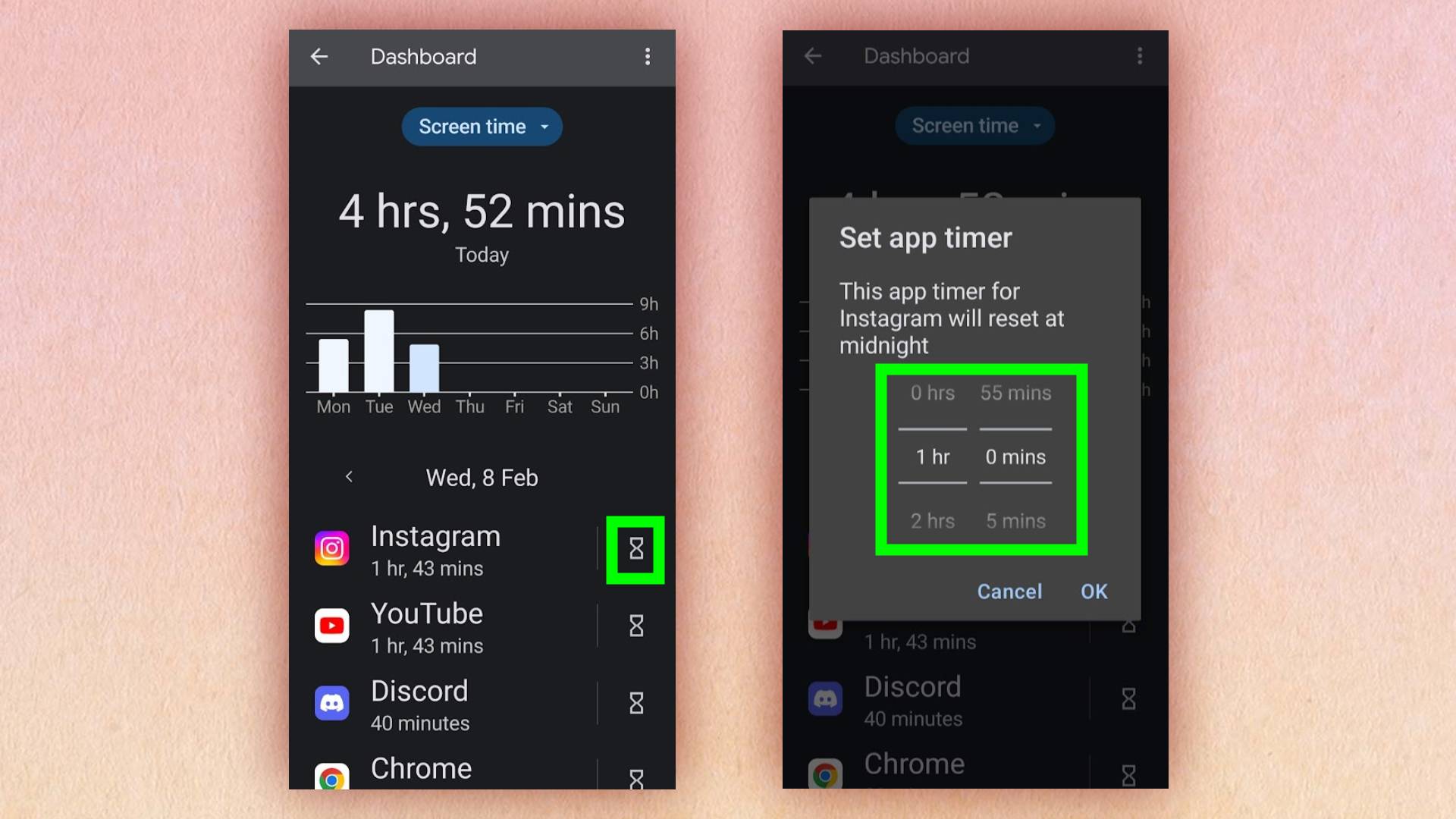 5. Чтобы добавить виджет «Экранное время» на главный экран, коснитесь и удерживайте пустую область на главном экране, затем коснитесь значка «+» в верхнем левом углу. Прокрутите вниз и выберите виджет «Экранное время», затем нажмите «Готово».
5. Чтобы добавить виджет «Экранное время» на главный экран, коснитесь и удерживайте пустую область на главном экране, затем коснитесь значка «+» в верхнем левом углу. Прокрутите вниз и выберите виджет «Экранное время», затем нажмите «Готово».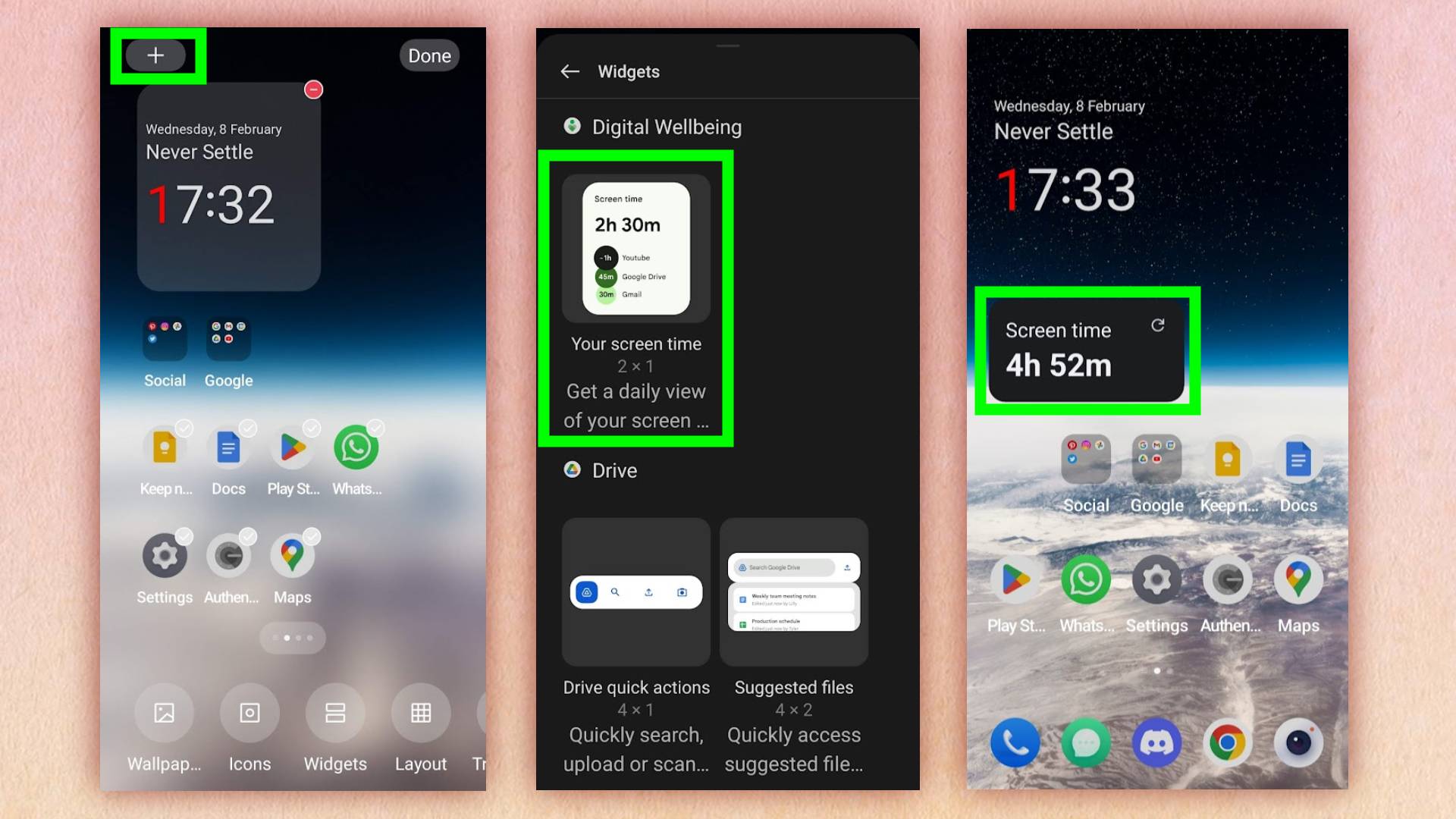 Вот и все! Если вам нужна дополнительная помощь по Android, у нас есть учебные пособия, которые помогут вам. Если у вас только что появился новый телефон Android, узнайте, как настроить телефон Android и как перенести данные с Android на Android. Мы также покажем вам, как найти свой номер на Android. Если ваше устройство работает слишком медленно, узнайте, как ускорить работу телефона или планшета Android, а также узнайте, как настроить точку доступа Wi-Fi на Android. Лучшие на сегодня предложения Google Pixel Buds Pro
Вот и все! Если вам нужна дополнительная помощь по Android, у нас есть учебные пособия, которые помогут вам. Если у вас только что появился новый телефон Android, узнайте, как настроить телефон Android и как перенести данные с Android на Android. Мы также покажем вам, как найти свой номер на Android. Если ваше устройство работает слишком медленно, узнайте, как ускорить работу телефона или планшета Android, а также узнайте, как настроить точку доступа Wi-Fi на Android. Лучшие на сегодня предложения Google Pixel Buds Pro






